Les cartes MicroSD sont généralement utilisées avec les téléphones pour augmenter leur stockage. Ils sont particuliers aux téléphones Android, car les iPhones n'ont tout simplement pas d'emplacement pour les cartes. Puisqu'elles sont destinées à être utilisées sur de petits appareils où tant de matériel doit s'adapter, ce sont des cartes mémoire plus petites et plus grandes qui ne peuvent tout simplement pas être utilisées à leur place. Si vous souhaitez lire le contenu d'une carte MicroSD, vous devrez le faire depuis votre téléphone. Prêt à l'emploi, vous ne pouvez pas y accéder depuis votre PC ou votre ordinateur portable car il n'aura pas d'emplacement pour cela. Il possède un emplacement pour carte mémoire et vous pouvez l'utiliser pour lire une carte MicroSD sous Windows 10.
Adaptateur de carte MicroSD
Pour lire une carte MicroSD sous Windows 10, vous devez vous assurer que vous disposez d'un lecteur de carte sur votre ordinateur portable ou PC. Si vous ne l'avez pas déjà, vous pouvez en obtenir un, mais c'est du matériel supplémentaire dont vous aurez besoin en plus de l'adaptateur de carte MicroSD.
Un adaptateur de carte MicroSD n'est pas cher, en fait, certaines cartes MicroSD sont livrées avec moins de 10 $. L'adaptateur est universel, il fonctionnera donc avec toutes les cartes MicroSD.

Un adaptateur de carte MicroSD fonctionne un peu comme une carte mémoire en ce sens qu'il peut être verrouillé. L'adaptateur indiquera comment il se verrouille et se déverrouille, alors assurez-vous qu'il est déverrouillé, puis insérez la carte MicroSD dans son emplacement.

Lire la carte MicroSD sous Windows 10
Allez-y et insérez l'adaptateur de carte MicroSD, avec la carte MicroSD dedans, dans la fente pour carte mémoire de votre ordinateur portable/PC. Puisque vous connectez un nouvel appareil, Windows 10 installera de nouveaux pilotes pour celui-ci. Cela ne prendra pas longtemps. Une fois le pilote installé, vous pouvez accéder à la carte MicroSD.
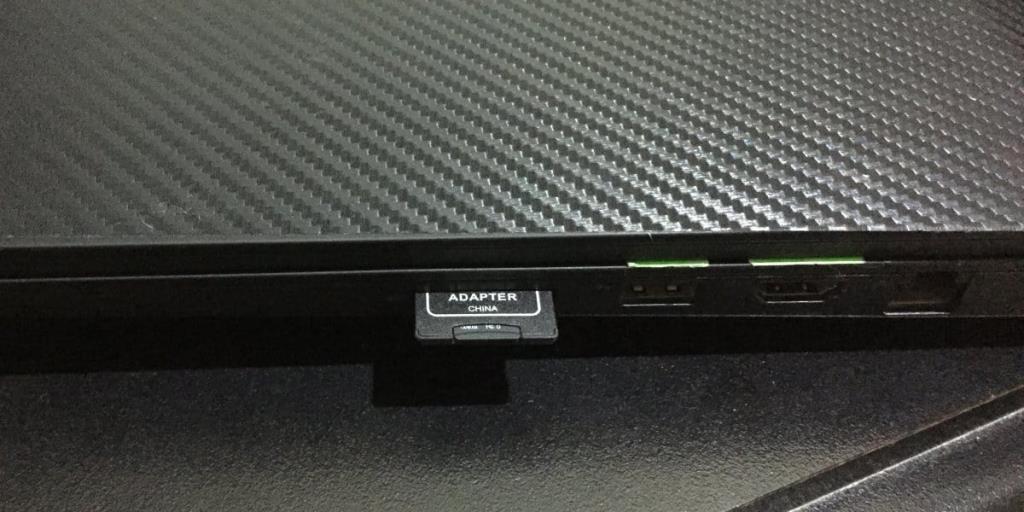
Ouvrez l' explorateur de fichiers et accédez à Ce PC . La carte sera répertoriée en tant que périphérique amovible. Il ne dira pas qu'il s'agit d'une carte SD, d'une carte mémoire ou d'une carte MicroSD. Vous pouvez obtenir un indice à partir de l'icône de l'appareil qui ressemble à une carte mémoire mal dessinée dans mon cas, mais vous pourriez en obtenir une meilleure.
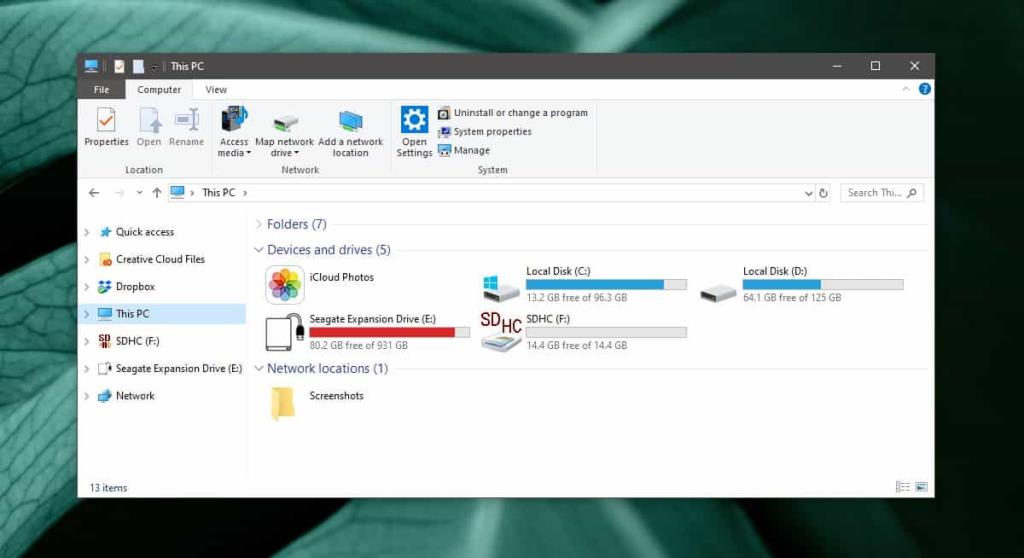
Puisqu'il s'agit d'un périphérique de stockage, vous devrez le quitter comme vous le feriez avec un lecteur externe. L'insertion de l'adaptateur l'ajoutera au menu des périphériques USB dans la barre d'état système. Cliquez sur l'icône et sélectionnez-la dans la liste. Une fois que vous recevez une invite vous indiquant que vous pouvez retirer l'appareil en toute sécurité, vous pouvez éjecter la carte/l'adaptateur.



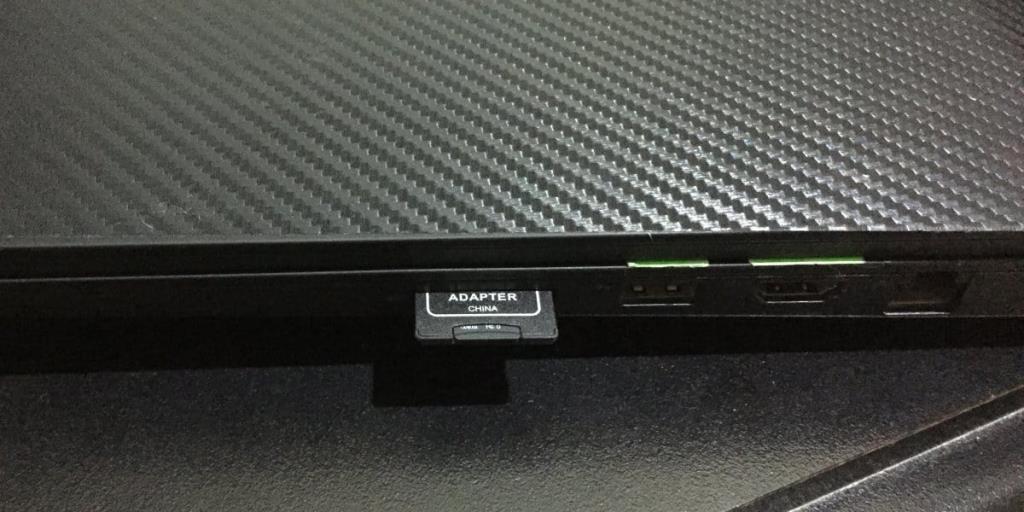
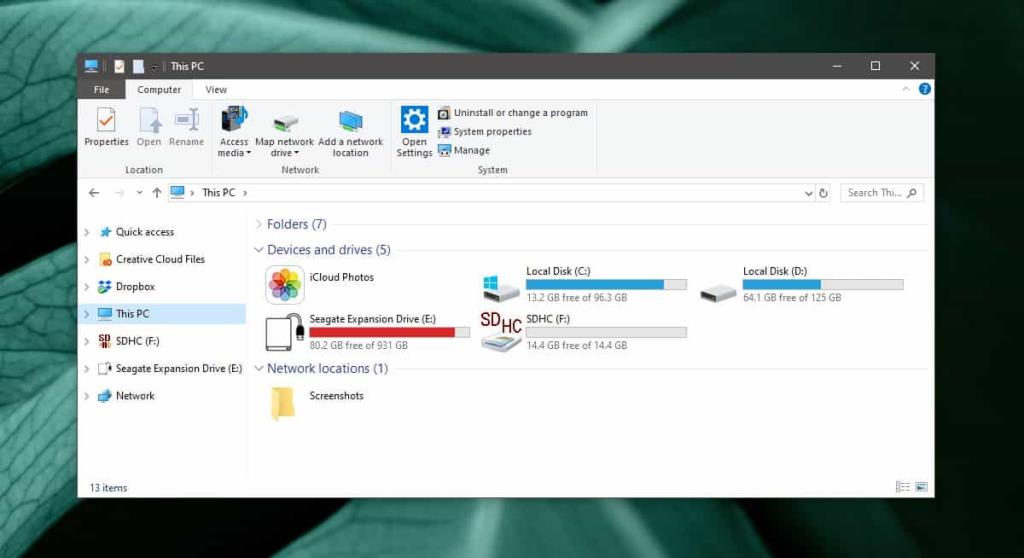
![Sauvegardez vos fichiers au format 7-Zip en toute sécurité avec 7Backup [Windows] Sauvegardez vos fichiers au format 7-Zip en toute sécurité avec 7Backup [Windows]](https://tips.webtech360.com/resources8/r252/image-6941-0829093604765.jpg)







